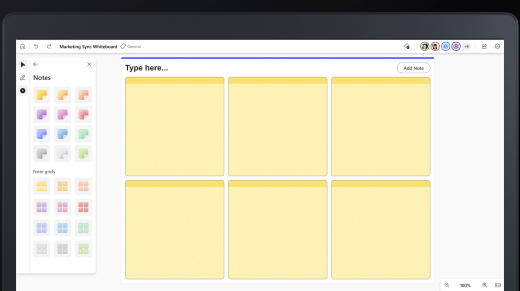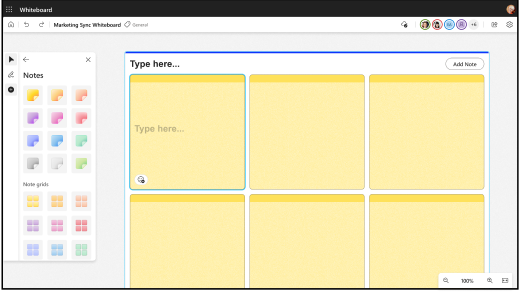S samolepljivimi listki in mrežami zapiskov lahko Whiteboard zbirate zamisli, načrtujete projekte ali organizirate teme.
Dodajanje samolepljivega listka ali mreže opomb:
-
V orodni vrstici izberite gumb Ustvari, nato pa kliknite Dodaj opombo ali mrežo opomb.
-
Izberite barvo opombe in nato povlecite ikonoopombe na platno, da dodate opombo.
-
Izberite mrežo opomb, če želite dodati več zapiskov hkrati. Če želite dodati več samolepljivih listkov v mrežo opomb, v zgornjem desnem kotu izberite Dodaj opombo.
-
Izberete lahko tudi določeno območje na platnu, pritisnete in pridržite (v napravah na dotik) ali kliknete z desno tipko miške, da odprete priročni meni, nato pa izberete gumb Opomba, da vstavite samolepljivi listek.
Če želite urediti opombo:
-
Če želite opombi dodati besedilo, kliknite opombo in vnesite sporočilo, ko se prikaže kazalec. Izberete lahko tudi gumb Uredi besedilo (svinčnik).
-
Če želite dodati opombo na samolepljivi listek z rokopisom, pišite na vrh samolepljivega listka. Črnilo bo nato zasidranje na samolepljivi listek.
-
Kliknite opombo z desno tipko miške in izberite gumb Izbirnik barve ozadja, da spremenite barvo zapiska.
Če želite kopirati ali izbrisati opombo ali mrežo opomb:
-
Izberite opombo in izberite gumb Kopiraj, da jo kopirate. Pritisnite in pridržite (v napravah na dotik) ali pa z desno tipko miške kliknite platno, da odprete priročni meni, nato pa izberite Kopiraj.
-
Kliknite gumb Izbriši(del), da izbrišete opombo. Posamezne zapiske lahko izbrišete v mreži ali celotni mreži.